Když vše, co chcete udělat, je hrát Minecraft, poslední věc, kterou chcete vidět, je chyba: „Nelze se připojit ke světu.“ Tato chybová zpráva má několik důvodů, ale dobrou zprávou je, že většinu z nich můžete rychle opravit.
Pokud se nemůžete připojit ke hrám pro více hráčů se svými přáteli, zde je několik věcí, které se vás pokusí dostat z obrazovky nabídky zpět do hlubin nejnovější aktualizace Minecraftu.
1. Restartujte počítač
Je to nejběžnější rada, ale restartování počítače (nebo jen restartování Minecraftu ) vyřeší mnoho problémů. Také to nezabere mnoho času. Než se ponoříte do dalších, složitějších oprav, zkontrolujte, zda problém nevyřeší rychlý restart.
2. Zkontrolujte připojení k internetu
Někdy se na vašem počítači nebo konzoli může zobrazit, že jste připojeni k internetu, i když nejste. To je často způsobeno vadným nebo přerušovaným připojením. Pokud se nemůžete připojit do světa Minecraftu svého přítele, zkontrolujte připojení k internetu nebo proveďte test rychlosti pomocí něčeho jako Ookla Speedtest. Získáte tak nejjasnější obrázek o aktuálním stavu a rychlosti sítě.
3. Ujistěte se, že používáte stejnou edici Minecraft
Existují dvě edice Minecraftu: Bedrock a Java. Tyto dvě edice nejsou vzájemně kompatibilní, ale nedávné oznámení společností Mojang a Microsoft poskytlo majitelům jedné verze bezplatnou kopii druhé. Jen se ujistěte, že jste vy a vaši přátelé hrát na stejné edici, jinak se nebudete moci připojit.
4. Aktualizujte Windows a Minecraft
Aktualizace softwaru umožňují více než jen přidávat funkce; také opravují chyby a jiné závady. Pokud nepoužíváte nejaktuálnější verzi systému Windows, možná nemáte nejnovější síťové ovladače. Měli byste se také ujistit, že používáte nejnovější verzi Minecraftu. I když by se hra měla automaticky aktualizovat, můžete si také stáhnout nejnovější verzi spouštěče Minecraftu z oficiálních stránek.
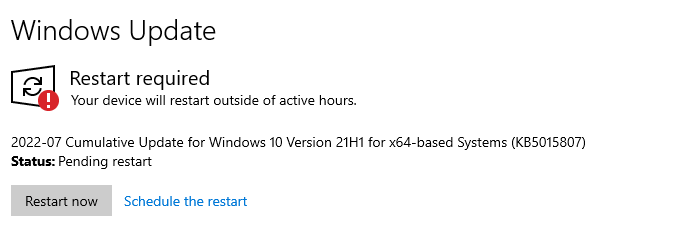
5. Znovu přidejte svého přítele
Jedna oprava je odebrat přítele ze seznamu přátel a přidat je zpět. To funguje, protože Minecraft ukládá data přátel na serveru, nikoli lokálně. Proto budete mít stejný seznam přátel bez ohledu na to, na jakém zařízení hrajete.
Odeberte svého přítele ze seznamu, znovu ho přidejte a poté se pokuste připojit k jeho světu. Tento krok často vyřeší problém se serverem nebo nesoulad dat mezi vaším účtem a server.
6. Vypněte bránu Windows Firewall
Váš firewall chrání váš počítač před škodlivými připojeními a zvyšuje vaši online bezpečnost. Pokud váš firewall nefunguje správně, může vám bránit v připojení do světa přátel a někdy vám nedovolí spustit Minecraft a další online hry. Nejjednodušší opravou (alespoň pro testovací účely) je vypnout firewall.
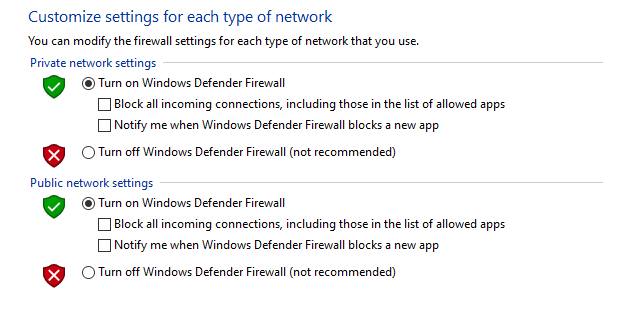
Vypnutí brány firewall otevře váš systém útoku, ale může vám pomoci antivirový software. Neměli byste však nechat bránu firewall deaktivovanou příliš dlouho. Jeho deaktivace je skvělým krokem při odstraňování problémů a může vás vrátit zpět do herní relace. Po dokončení hraní jej však nezapomeňte znovu zapnout, nebo pokud zjistíte, že problém není s firewallem, okamžitě jej znovu zapněte.
7. Změňte nastavení brány firewall
Pokud zjistíte, že za problémy s připojením může váš firewall, dalším krokem je vyladění nastavení tak, abyste mohli hrát bez ohrožení vašeho systému.
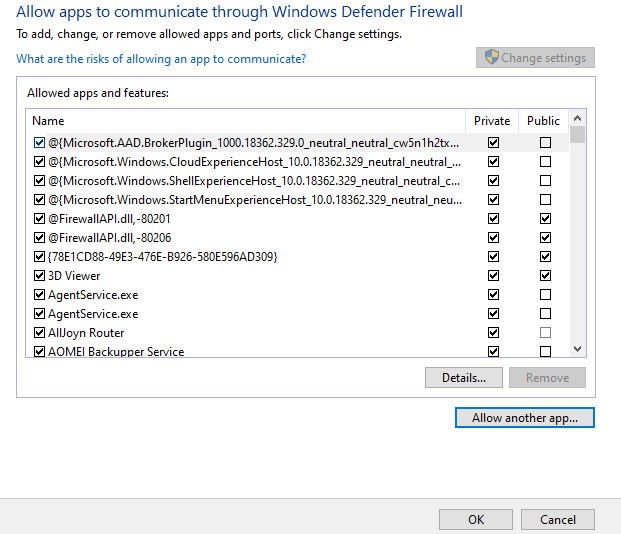
8. Změňte nastavení ochrany osobních údajů pro Xbox
Pokud hrajete na Xboxu, problém může spočívat v oprávněních, která jste hře udělili, nebo ve svém profilu. Ujistěte se, že jste svůj profil nastavili tak, abyste mohli hrát hry pro více hráčů.
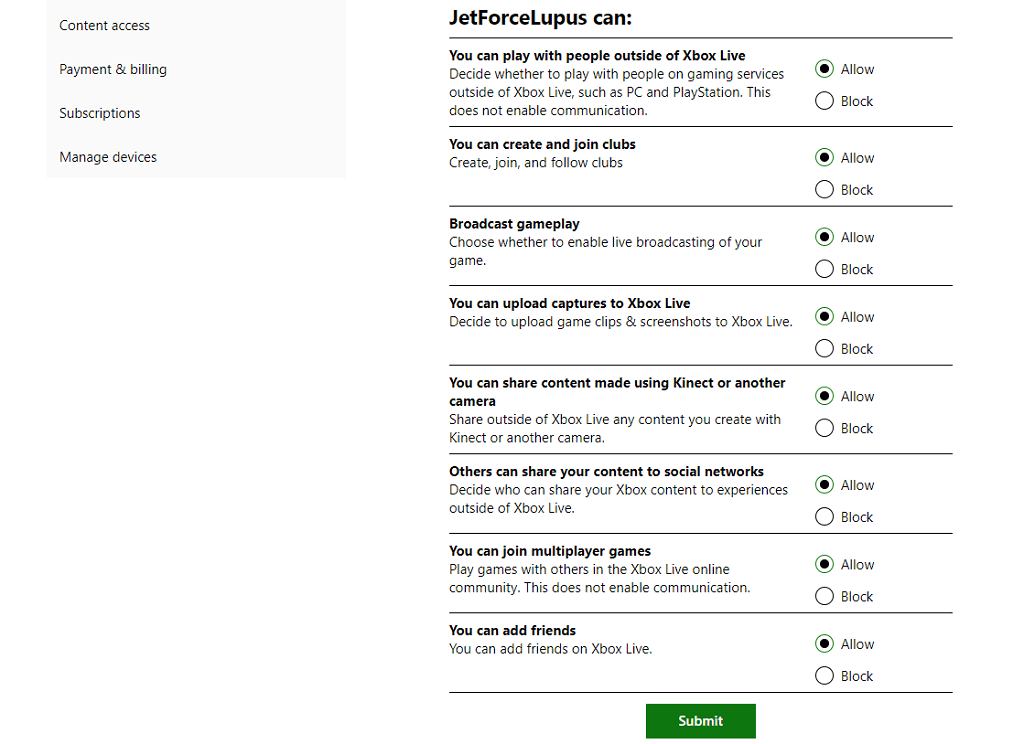
Tím získáte potřebná oprávnění pro Xbox a váš účet Microsoft, abyste mohli hrát na konzolích.
9. Použijte VPN
Virtuální privátní síť (VPN) může vyřešit mnoho problémů, se kterými se můžete při hraní Minecraftu setkat, ale také může způsobit latenci. To může být problém, pokud hrajete na konkurenční server a potřebujete každou možnou dobu odezvy.
Na druhou stranu může VPN obejít geografická omezení a umožnit vám hrát s přáteli, se kterými byste jinak nemohli.
Ať už se jen připojujete do světa přátel nebo skočíte na server Minecraft, hra pro více hráčů dělá hru mnohem lepší. Pokud narazíte na problémy s připojením, ujistěte se, že problém nespočívá ve vaší síti Wi-Fi nebo Xbox Live, a poté projděte tento seznam, vyhledejte další potenciální opravy a vraťte se ke zkoumání se svými přáteli.
.